Cách khắc phục 'Lỗi nhiệt độ CPU' khi máy tính của bạn quá nóng
Bạn có thể cảm thấy chói tai khi khởi động lại máy tính và thấy thông báo lỗi thay vì màn hình đăng nhập đáng yêu của máy tính. Tệ hơn nữa, khi thông báo lỗi đó là một trong những thông báo đáng sợ sau:
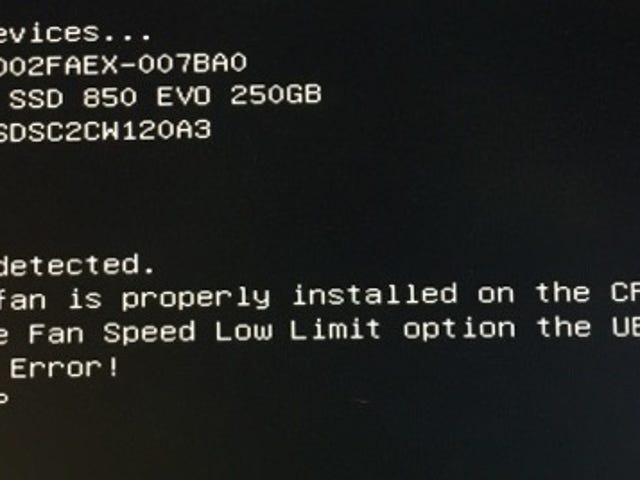
À, “Lỗi quá nhiệt của CPU”. Đừng lo lắng (quá nhiều). Nghe có vẻ tệ hơn rất nhiều so với thực tế. PC của bạn không có khả năng bốc cháy, cũng như bạn (có thể) đang gặp sự cố lớn. Tốt nhất đó là một điều khó chịu và có thể khiến bạn mất hoa hồng trong một khoảng thời gian nhỏ, nhưng rất tốt là mọi thứ hoàn toàn ổn với hệ thống của bạn.
Có rất nhiều lý do bình thường mà thông báo này có thể xuất hiện. Ví dụ: cấu hình làm mát máy tính của bạn có thể không tốt lắm. Có thể quạt của bộ làm mát CPU của bạn đã tích tụ nhiều bụi và rác, hoặc nó không quay tốt lắm (hoặc hoàn toàn không quay). Có lẽ trường hợp của bạn đã tích tụ một đống thứ tào lao khiến nó không thể hút không khí mát hơn hoặc thổi ra không khí nóng hơn. Có thể đó là mùa hè và căn phòng của bạn là 80 độ ngột ngạt và hệ thống của bạn nói chung đang chạy ấm hơn một chút.
Đôi khi tôi gặp lỗi này khi tôi đặt lại PC để bàn sau một số trò chơi nặng. Hệ thống của tôi không nóng chảy — tôi biết điều đó — nhưng nhiệt độ môi trường bên trong vỏ máy của tôi ấm hơn bình thường, dẫn đến hiệu suất làm mát kém hơn, dẫn đến bo mạch chủ của tôi cho rằng hệ thống của tôi đang khởi động ở nhiệt độ đáng báo động.
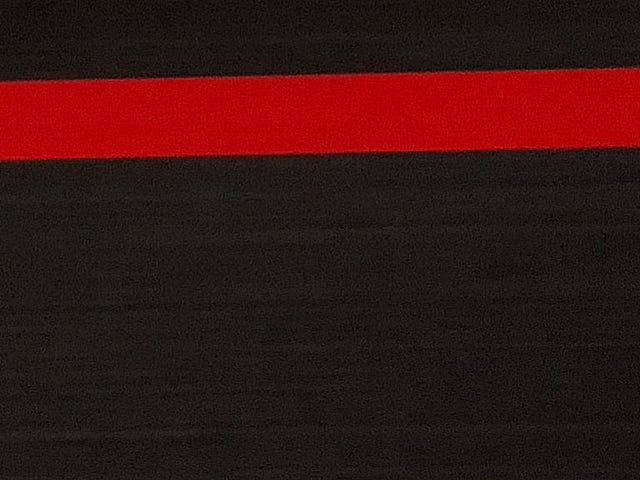
Đúng rồi. Nó sẽ được báo động nếu cảm biến nhiệt độ CPU của tôi phát hiện nhiệt nóng nóng nếu tôi vừa mới bắt đầu lên máy tính của tôi sau khi để cho nó ngồi im lìm trong nhiều giờ (hoặc qua đêm). Nhưng hệ thống của bạn không có ngữ cảnh cho nhiệt độ; nó chỉ báo cáo những gì nó đọc và cảnh báo cho bạn khi một con số nằm ngoài tiêu chuẩn.
Vì vậy, nếu điều kiện này áp dụng cho bạn, bạn có thể nhấn “F1” để “chạy thiết lập” một cách an toàn, thao tác này sẽ đưa bạn vào BIOS của bo mạch chủ. Hãy tắt nó để thiết lập lại hệ thống của bạn như bạn thường làm và bạn sẽ có thể khởi động vào hệ điều hành của bạn mà không gặp bất kỳ sự cố nào. Nếu bạn vẫn nhận được thông báo nhiệt độ, hãy tắt nguồn hệ thống của bạn, đợi một vài phút và để 'erp lại một lần nữa. Máy tính của bạn sẽ có thể xử lý khởi động bình thường (và sử dụng bình thường) mà không cung cấp cho bạn bất kỳ cảnh báo nào.
Nếu máy tính để bàn của bạn bị treo hoặc bị treo ngẫu nhiên và bạn thấy thông báo lỗi này xuất hiện mặc dù bạn đã dành cả giờ qua để làm việc gì đó lành tính như duyệt trang web yêu thích hoặc xem ảnh, thì tôi sẽ lo lắng hơn một chút. Nếu bạn không đánh thuế hệ thống của mình — mà bạn có thể kiểm tra bằng cách kéo Trình quản lý tác vụ của Windows lên để xem liệu có điều gì đang ngốn tài nguyên CPU của bạn hay không — thì bạn có thể gặp vấn đề thứ hai cần giải quyết.
Tôi đã trêu chọc cách khắc phục sự cố mà tôi sẽ làm, nhưng nó vẫn lặp lại. Giả sử rằng không có gì bị lỗi với CPU hoặc bo mạch chủ của bạn, có thể bộ tản nhiệt của CPU của bạn chỉ cần được khử bụi tốt. Rút phích cắm máy tính của bạn, nhấn nút nguồn để xả hết điện áp còn lại và sử dụng một lon khí nén (hoặc một máy bơm khí chạy điện thân thiện với Trái đất hơn) để thổi bụi cẩn thận khỏi bộ làm mát CPU của bạn.
Dùng bút hoặc một số dụng cụ khác để đảm bảo cánh quạt không quay xung quanh như điên. Bạn sẽ ít lộn xộn hơn và phun ít bụi hơn vào bên trong hệ thống nếu bạn tháo bộ làm mát trước, nhưng nếu bạn không biết cách lắp lại hoặc bạn lo lắng về nó, thì đừng. Và đừng làm điều này:
Bạn cũng có thể làm sạch các cánh quạt của bộ làm mát bằng tăm bông và một ít cồn tẩy rửa 99%, như tôi đã trình bày ở đây . Nếu có thể, hãy đảm bảo rằng bạn có miếng gạc (hoặc một ít không khí) giữa các cánh tản nhiệt.
Trong khi bạn đang ở chế độ vệ sinh, hãy xem xét và kiểm tra để đảm bảo rằng phần còn lại của quạt trong hộp của bạn không có bụi. Nếu không, hãy làm sạch chúng. Và hãy nhìn xung quanh vỏ máy tính để bàn của bạn để đảm bảo rằng bất kỳ lỗ hút gió nào không bị bám bụi. Nếu vậy, hãy diệt trừ nó.
Nếu vẫn gặp sự cố, bạn có thể cần phải bôi lại nhiều keo tản nhiệt hơn cho CPU của mình. Bạn có thể không có bất kỳ thứ gì trong tay, vì vậy bạn sẽ phải chọn một số. Sau khi bạn thực hiện (và vui lòng không sử dụng Nutella ), đây là một hướng dẫn nhanh, tuyệt vời để áp dụng nó cho CPU của bạn. Hãy nhớ rằng: Một chút đi một chặng đường dài.
Nếu không, bạn cũng có thể thử cập nhật BIOS của bo mạch chủ (để đảm bảo rằng nó đang đọc nhiệt độ chính xác) hoặc đặt lại nó về cài đặt mặc định của nhà sản xuất, đề phòng. Hãy quan sát CPU của bạn khi nó đang chạy để đảm bảo quạt của bộ làm mát quay với tốc độ hợp lý — nếu không, bạn có thể phải thay thế nó. Bạn cũng có thể thử lắp lại CPU của mình trên ổ cắm của nó hoặc bạn có thể thử lắp lại toàn bộ bộ làm mát một lần nữa (và, nếu đó là bộ làm mát hậu mãi, hãy thắt chặt nó một chút).

































![Xbox bị ngừng hoạt động lớn [Cập nhật: Nó hoạt động trở lại]](https://post.nghiatu.com/assets/images/k/640-480/b1c258c0a21da7a90afdfcdc0ef9207a.jpg)













